Wyszukiwanie POI, czyli punktów użyteczności publicznej, np. aptek, restauracji, czy też wulkanizacji, jest bardzo przydatne, ponieważ w łatwy sposób pozwala znaleźć obiekt, którego szukamy w danej okolicy wraz z danymi teleadresowymi do niego. Takie miejsca nie są wyszukiwane tylko przez osoby korzystające z nawigacji, ale również takie, które chcą wiedzieć, gdzie w pobliżu ich miejsca zamieszkania jest mechanik, kino, czy też bankomat.
Taka opcja dostępna jest w AutoMapie dla systemu Windows. Żeby z niej skorzystać, należy wejść w Menu, następnie Prowadź do / Szukaj, dalej POI i wybraniu gdzie mają być wyszukiwane POI.
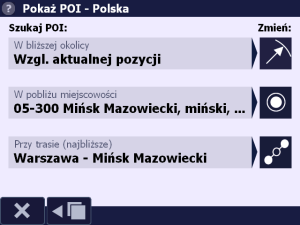
Dostępne są takie opcje, jak:
- Względem aktualnej pozycji
- W pobliżu miejscowości
- Przy trasie
Dokładnie są one opisane we wpisie Okno Pokaż POI w AutoMapie dla Windows.
Wyszukiwanie obiektów następuję po kliknięciu przycisku z jedną z pozycji znajdujących się w oknie Pokaż POI. Po wejściu do wyszukiwania dostępne będzie okno, jak na poniższym zrzucie, gdzie w polu Nazwa należy wpisać nazwę obiektu, którego szukamy, np. restauracja.
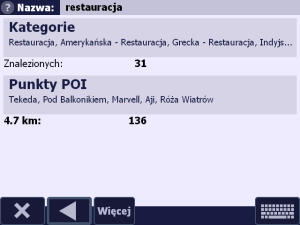
Jak klikniemy Punkty POI, to zostanie wyświetlona lista punktów użyteczności publicznej, która pasuje do wprowadzonej nazwy.
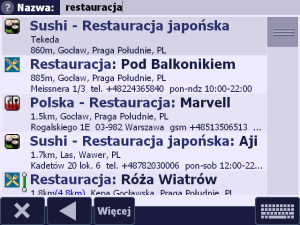
W zależności od tego, czy POI znajduje się w kategorii głównej, czy podrzędnej oraz, czy ma wprowadzoną nazwę, to w tym oknie są inaczej opisane. Są trzy sposoby opisu:
- sposób:
- nazwa własna POI;
- odległość od zaznaczonego na mapie punktu lub bieżącej pozycji, jeżeli jesteśmy w trybie śledzenia lub nawigowania;
- opis POI;
- sposób:
- kategoria POI;
- nazwa własna POI;
- odległość od zaznaczonego na mapie punktu lub bieżącej pozycji, jeżeli jesteśmy w trybie śledzenia lub nawigowania;
- sposób:
- kategoria oraz nazwa POI;
- odległość od zaznaczonego na mapie punktu lub bieżącej pozycji, jeżeli jesteśmy w trybie śledzenia lub nawigowania;
- opis POI.
W celu łatwiejszego identyfikowania punktów, z lewej strony każdej pozycji znajduje się ikona powiązana z kategorią, do której należy dany punkt użyteczności publicznej. Obok niego może być ikona, która pojawia się w przypadku, kiedy została wyznaczona trasa. Służy ona do rozpoznania, w jakiej odległości od trasy znajduje się dany punkt oraz, czy jest po przeciwnej stronie drogi w stosunku do kierunku jazdy.
Dostępne są takie ikony, jak:
 – POI znajduje się do 50 metrów od trasy
– POI znajduje się do 50 metrów od trasy – POI znajduje się do 100 metrów od trasy
– POI znajduje się do 100 metrów od trasy – POI znajduje się do 150 metrów od trasy
– POI znajduje się do 150 metrów od trasy – POI po przeciwnej stronie w stosunku kierunku jazdy
– POI po przeciwnej stronie w stosunku kierunku jazdy
Po wybraniu interesującego nas punktu użyteczności publicznej pojawi się menu kontekstowe, gdzie będziemy mogli oznaczyć ten POI jako punkt trasy, punkt Ulubiony, czy też będzie można pokazać go na mapie. Dokładny opis tego menu kontekstowego znajduje się we wpisie Menu kontekstowe dla znalezionego POI w AutoMapie dla Windows.
Na dolnej belce okna Pokaż POI z listą POI znajduje się przycisk Więcej ![]() , który służy do zwiększenia zasięgu dla wyszukiwania obiektów. Jeżeli zostanie znalezionych zbyt duża ilość POI, to na dole listy pokaże się komunikat:
, który służy do zwiększenia zasięgu dla wyszukiwania obiektów. Jeżeli zostanie znalezionych zbyt duża ilość POI, to na dole listy pokaże się komunikat:
Na dystansie X km znaleziono za dużo wyników, podaj dokładniej nazwę.
X w tym komunikacie informuje, o jaką odległość chodzi.
